Ar spausdinimo ekrano mygtukas visada tiesiog spausdina ekraną (ir gal tai dar kartą)?

Kompiuterių kraštovaizdis yra pilnas permainų bitų ir dalių iš kompiuterių kūrimo istorijos. Šiandien peržiūrime spausdintuvo ekrano mygtuką ir atsakome į vieną skaitytojo užduodamą klausimą: ar jis iš tikrųjų spausdina ekraną, ir jei taip, ar jis gali dar kartą jį atspausdinti?
Gerbiamas "How-To Geek",
"Aš" m toli nuo hardcore nerd ar kompiuterio istoriko, taigi tikiuosi, kad mano klausimas nepatirtas kaip baisus. Mano kompiuterio klaviatūroje yra mygtukas su pavadinimu PrtScr, kuris, kaip suprantu, skirtas "Spausdinti ekraną". Kai paspaudžiu, nieko neįvyksta. Aš paprašiau daugiau žinojančio draugo apie tai, ir jis man pasakė, kad kai paspaudžiau spausdinimo ekrano mygtuką, Windows tuo metu kopijavote ekraną kaip vaizdo failą ir patalpiniau jį į mainų sritį. Žinoma, jei atidarčiau vaizdo redaktorių ir naudodavau komandą įklijuoti, darbalaukyje (kaip buvo tada, kai paspaudžiau mygtuką) buvo įterptas tiesiai į redaktorių.
Mano tikras klausimas, nors tai labiau smalsumas. Ar spausdinimo ekranas niekada tiesiog spausdina ekraną į fizinį spausdintuvą? Be to, ar jis padarė ar galėjo
spausdinti ekraną tiesiai į spausdintuvą? Galbūt tai yra tingus žmogaus prašymas, bet dabar, kai žinau, kad galiu užfiksuoti ekraną su ekranu su spausdinimo ekranu, aš noriu būti net šlykštesnis ir tiesiog atspausdinsiu tai, ką matysiu tiesiai į spausdintuvą be faktinio pjaustymo ar net atveriant spausdinimo dialogą.
Pagarbiai,
PrtSc įdomus
Prarasti galvą, kad jūsų klausimas yra kvailas. Mes tikrai mėgsime atsakyti į klausimus, tokius kaip jūs čia esate; įdomūs klausimai apie kompiuterius, kuriuos prašoma dėl smalsumo (galbūt, kaip jūs pripažįstate, lazda yra įtampas). Iš karto užduoti savo smalsumą, taip, spausdinimo ekrano mygtukas iš tikrųjų spausdina ekraną, ir taip, jūs galite tai atlikti tą pačią funkciją šiandien.
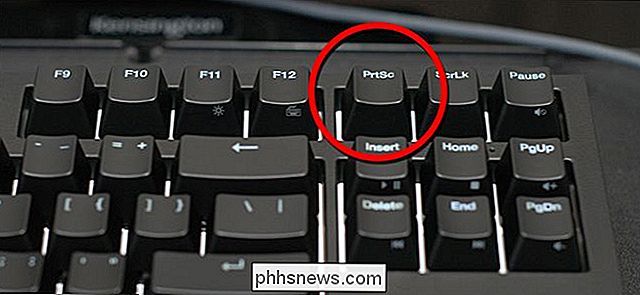
Nuo devintojo dešimtmečio pradžios spausdinimo ekrano mygtukas (paprastai pažymėtas stenografe, kad tilptų pagrindinis elementas, pvz., "PrtSc", "PrtSccn" ar kt.) pradėjo rodyti asmeniniams kompiuteriams ir tarnavo kaip vertingas ryšys tarp skaitmeninio ekrano pasaulio ir fizinio popieriaus spausdinimo pasaulio.
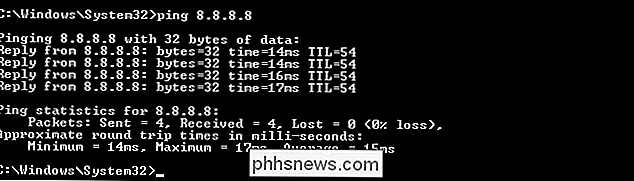
Komandinėse operacinėse sistemose kaip MS-DOS, paspaudus spausdinimo ekrano mygtuką, paėmė dabartinio ekrano teksto turinį, ištraukė iš atminties buferio ir išleido juos į kompiuterio spausdintuvo prievadą.
Spausdinimo ekrano mygtuko naudojimas tokiose aplinkose užfiksuotų tekstą , parodytą ekrano kopeje ir nusiųskite tiesiai į kompiuterio spausdintuvą.
Paspaudę CTRL + PrtSc, galite ištraukti tolygesnį įspūdį. Naudodami tą spartųjį klavišą, visi komandų išvedimai vienu metu bus rodomi ekrane ir nukreipiami į spausdintuvą; todėl galėtumėte paleisti komandą su ilgu išėjimu (ilgiau nei vienas ekranas), o kai ji užvyniojama ekrane, ji taip pat atitrauktų spausdintuvą. Kadangi jūs galite įsivaizduoti šią techniką, ankstyvųjų skaičiavimo dienų metu buvo neįkainojama, kad būtų sukurtos komandinės išvesties, kodo ir kitos ekrano teksto kopijos.
Šiuolaikinėse operacinėse sistemose reikia spausdinti būtent tai, kas yra matomas ekrane yra labai sumažėjęs. Spausdinimo ekrano mygtukas nebepriklauso fiziniam spausdintuvui, o užfiksuoja ekraną kaip grafinį vaizdą (paprastai bitmap arba PNG failą). Šis paveikslėlis yra laikinojoje laikinojoje laikmenoje, kol, kaip aptikote, vartotojas ją įdėia į vaizdo redaktorių ar dokumentą. SUSIJĘS:
Ką reiškia "My Sys Rq", "Scroll Lock" ir "Pause Break" klavišai mano klaviatūroje?
Nors rinkoje yra daugybė ekrano užfiksavimo priemonių, įskaitant ir operacinėse sistemose įmontuotus įtaisus (pvz., "Windows Snipping Tool"), taip pat populiarios trečiųjų šalių įrankius, pavyzdžiui, "Skitch", galimybė daryti tai, ką norite padaryti (išsiųskite failą tiesiai į spausdintuvą be peržiūros, redagavimo ar kito naudotojo sąveikos, o ne paspaudus spausdinimo ekrano klavišą) yra gana retas triukas.
Laimei, mums retumo nėra, o iš tiesų yra patogu mažai programa, kuri turi tik funkcija, kurią ieškote. Gadwin PrintScreen yra nemokama ekrano fotografavimo ir spausdinimo priemonė, kuri atlieka tai, ko ieškote. Yra tik nedidelis konfigūravimas, kurio reikia norint gauti tikslią paieškos rezultatą.
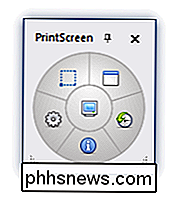
Čia pasiimkite kopiją, paleiskite montuotoją, ir būsite pasveikinti su Gadwin sąsaja, kaip parodyta žemiau.
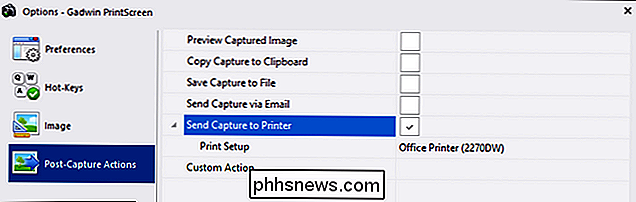
Paspauskite krumpliaračio piktogramą apatinėje kairiojo naršymo rato pusėje, kad galėtumėte pasiekti parinkčių meniu.
parinkčių meniu pereikite prie kategorijos "Post-Capture" veiksmai. Pagal nutylėjimą dauguma parinkčių yra pažymėtos. Nuimkite visas parinktis ir pažymėkite "Siųsti užrašą spausdintuvui". Tai bus automatiškai numatytasis numatytasis jūsų kompiuterio spausdintuvas. Galite spustelėti spausdintuvo pavadinimą ir pasirinkti šalia jo esantį mygtuką "...", kad pakeistumėte, kokį spausdintuvą programa naudoja, taip pat nedideli spausdintuvo nustatymo pakeitimai (vaizdo orientacija, mastelio nustatymas ir kt.).
Su visais elementai nepažymimi, bet mygtukas "Siųsti užfiksuoti spausdintuvui", bet kuriuo metu, kai paspausite spausdinimo ekrano mygtuką iš čia, ekrano fotografavimas bus automatiškai išsiųstas į pasirinktą spausdintuvą.
Dabar mes jus įspėsu, kad tai veikia tiksliai taip, kaip reklamuojami, jūs negalite būti visiškai sužavėti su rezultatais. Net su spausdinimo paraščių, mastelio keitimo ir kitų parinkčių optimizavimu neturėtumėte tikėtis, kad gausite aštrus skustuvo brėžinius, kurie atrodo lygiai taip pat aiškiai, kaip matote ekrane.
Šis triukas puikiai tinka spausdinti bendrąjį išdėstymą vartotojo sąsajos, kad būtų galima rašyti užrašus, bet ne taip puikiai tinka spausdinti teksto bloką vėliau skaityti (užduotis, daug geriau pritaikyta tiesioginei spausdinimui iš jūsų žiniatinklio naršyklės arba dokumentų redaktoriaus). Nepaisant to, tai yra malonus triukas ir įdomus grįžimas į pirmąsias asmeninių kompiuterių dienas.

Kaip atidaryti programą "OS X" su karšto raktų kombinacija
OS X atrodo, kad yra spartieji klavišai beveik visko, ir jūs galite pakeisti daugumą jų, T tinka jūsų skoniui. Jei norite paleisti programą naudodami klaviatūrą, jūs turite naudoti papildomą programinę įrangą. "Quicksilver" jau seniai vertinama kaip perspektyvi "Spotlight" alternatyva, tačiau ji gali padaryti daug daugiau nei taip.

Ar galiu patobulinti "Pandora" muzikos srauto kokybę?
Jums patinka "Pandora" transliacijos muzikos paslauga, kurią naudojate savo kompiuteryje, telefone ir netgi įjunkite ją į savo stereo sistemą, tačiau kokybė Atrodo, kad srautas priklauso nuo jūsų naudojamo įrenginio. Kas duoda? Perskaitykite, kai parodome "Pandora" mėgstamą skaitytoją, kaip maksimaliai pagerinti savo transliacijos patirtį.



